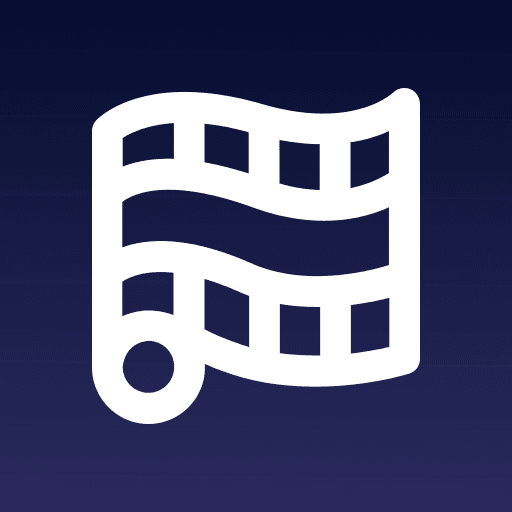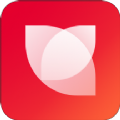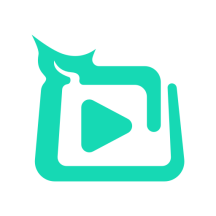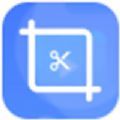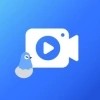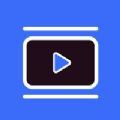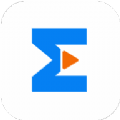剪映怎么设置视频封面?剪映是一款剪辑视频的软件,支持分割裁剪,视频变速,修改添加音频等功能,还能添加各种不同的特效,使视频变得更加丰富,但是有很多新手小伙伴不知道有些功能该怎么使用,下面分享吧小编带来了相关教程,喜欢的朋友快来看看吧。
封面设置技巧分享
1、打开剪映的视频剪辑界面,然后点击符号“+”。
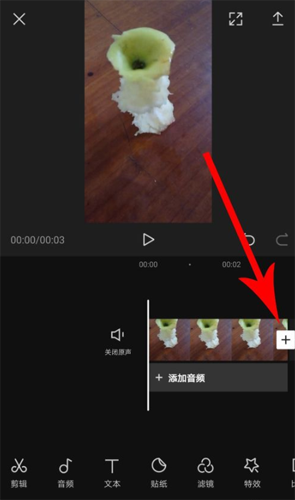
2、打开手机相册后点击“照片视频”,然后点击封面图片所在文件夹。
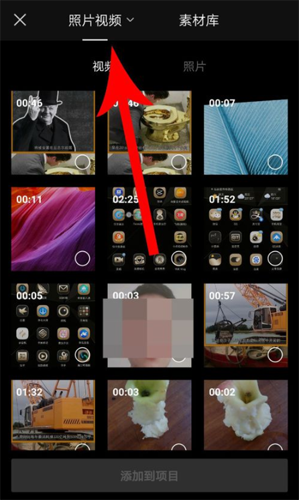
3、打开文件夹以后,剪映默认打开的是“视频”分类界面,这时需要点击“照片”。
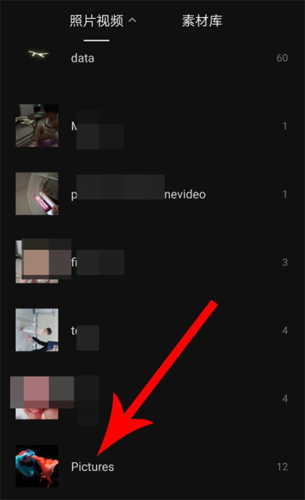
4、打开“照片”分类界面点选图片,然后点击“添加到项目”。
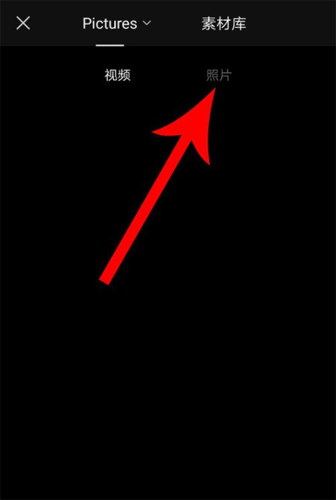
5、返回到视频剪辑界面,这张图片就已经添加至视频轨道上,并且位置在视频前方,这时点击“封面图”。
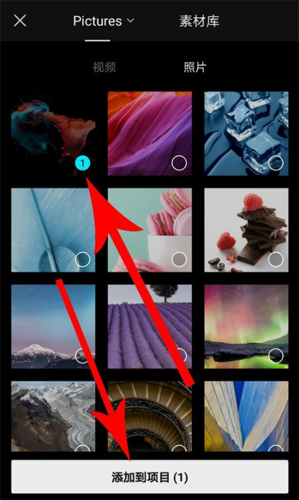
6、返回到视频剪辑界面,这张图片就已经添加至视频轨道上,并且位置在视频前方,这时点击“封面图”。
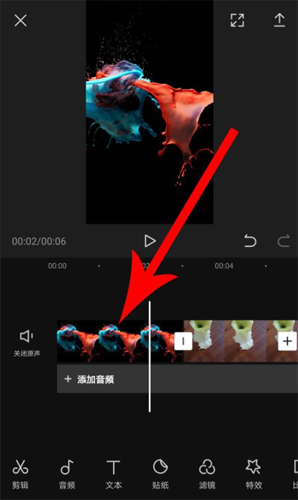
7、封面图被选中后,按住选框右端向左拖动,改变封面图播放时长。
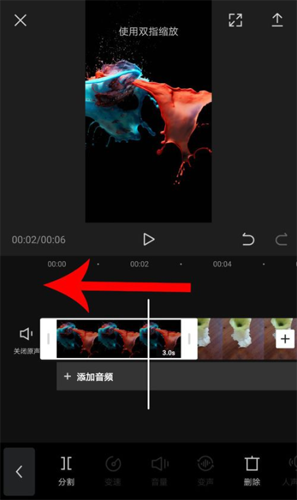
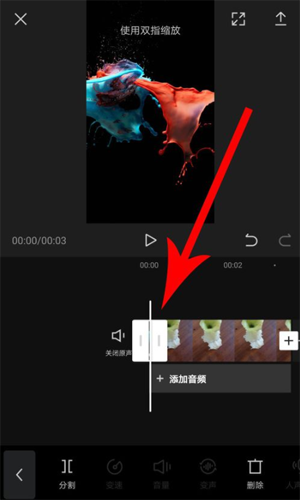
以上就是小编跟大家分享的剪映封面视频设置方法介绍,想了解更多剪映的教程使用,欢迎关注分享吧下载站,每天为你带来各种类型的教程下载!
| 剪映各个功能使用教程大全 | |
| 调节阴影 | 变速视频 |
| 画中画功能使用 | 设置视频封面 |
| 旋转视频 | 去除水印 |
| 使用画布模糊 | 闪退解决 |
| 更多相关教程:点击查看 | |